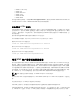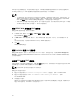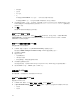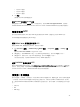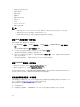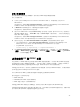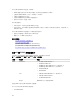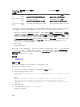Users Guide
VNC 客户端会话将被拒绝。在完成初始握手过程后,VNC 服务器将禁用虚拟控制台并只允许使用虚拟介质。
在
VNC 会话终止之后,VNC 服务器将恢复虚拟控制台的原始状态(启用或禁用)。
注:
• 当 iDRAC NIC 处于共享模式并关闭再启动主机系统时,网络连接会中断几秒钟。在这段时间内,如
果您在活动的 VNC 客户端中执行任何操作,VNC 会话可能会关闭。您必须等待超时(针对 iDRAC
Web 界面服务页面中 VNC 服务器设置所配置的值),然后重新建立 VNC 连接。
• 如果 VNC 客户端窗口最小化超过 60 秒,客户端窗口将会关闭。您必须打开新的 VNC 会话。如果您
在 60 秒内最大化 VNC 客户端窗口,那么可以继续使用。
使用 iDRAC Web 界面配置 VNC 服务器
要配置 VNC 服务器设置,请执行以下操作:
1. 在 iDRAC Web 界面中,转至概览 → iDRAC 设置 → 网络 → 服务。
将显示 Services(服务)页面。
2. 在 VNC Serve(VNC 服务器)部分中,启用 VNC 服务器,指定密码、端口号,并启用或禁用 SSL 加
密。
有关各字段的信息,请参阅 iDRAC Online Help(iDRAC 联机帮助)。
3. 单击应用。
VNC 服务器即已配置。
使用 RACADM 配置 VNC 服务器
要配置 VNC 服务器,请在 set 命令中使用 VNCserver 对象。有关更多信息,请参阅 dell.com/support/
manuals 上提供的 iDRAC8 RACADM Command Line Interface Reference Guide(iDRAC8 RACADM 命令
行界面参考指南)。
设置带 SSL 加密的 VNC 查看器
在配置 iDRAC 中的 VNC 服务器设置时,如果 SSL 加密 选项已启用,则必须使用 SSL 隧道应用程序以及 VNC
查看器以建立与 iDRAC VNC 服务器的 SSL 加密的连接。
注: 大多数 VNC 客户端没有内置的 SSL 加密支持。
要配置 SSL 隧道应用程序:
1. 配置 SSL 隧道以接受 <localhost>:<localport number>上的连接。 例如,127.0.0.1:5930。
2. 配置 SSL 隧道以连接到 <iDRAC IP address>:<VNC server port Number> 。例如,
192.168.0.120:5901。
3. 启动隧道应用程序。
要通过 SSL 加密的信道与 iDRAC VNC 服务器建立连接,则将 VNC 查看器连接至本地主机(链路本地 IP
地址)和本地端口号(127.0.0.1: < 本地端口号 >)。
92